Hootsuite es una de las herramientas que más adeptos ha ganado desde su creación en el 2008. En la actualidad, son más de 10 millones de profesionales los que utilizan esta plataforma. Ya que, es una excelente aplicación para gestionar las redes sociales. Ya no sólo por la posibilidad de programar nuestras redes sociales y poder conectarnos a más de 35 redes sociales diferentes, sino por la gran cantidad de posibilidades que nos ofrece, dotándonos de una herramienta excepcional para la gestión de las marcas en el medio social.
Antes de meternos de lleno en el manual sobre la herramienta, vamos a ver qué es Hootsuite y las versiones que hay.
Tabla de contenidos
- Qué es Hootsuite
- Versiones y características de Hootsuite
- 1.- Crear cuenta en Hootsuite
- 2.- Añadir una red social
- 3.- Crear y configura tus columnas
- 4.- Añade pestañas
- 5.- Programar
- 6.- Acortar URL
- 7.- Editor
- 8.- Analizar tus redes sociales desde Hootsuite
- 9.- Trabajar en equipo con Hootsuite
- 10.- Gestionar los contactos
- 11.- Añade Aplicaciones
- 12.- Extensiones para el navegador
- 13.- Otras herramientas de Hootsuite
- 14.- Blog
- 15. Ayuda
- Conclusión
Qué es Hootsuite
Hootsuite es una herramienta que permite gestionar a los profesional u organizaciones sus redes sociales. Con aplicación móvil y web, permite poder trabajar sobre ellas de manera individual o grupal ofreciendo una gran cantidad de opciones para todas las cuentas que tengas vinculadas.
Versiones y características de Hootsuite
Como es lo habitual con este tipo de programas hay tres versiones: la Gratuita, la Pro y la Enterprise. Lógicamente, ha medida que aumentamos de categoría el potencial que nos ofrece es mayor y proporcionalmente el desembolso que tenemos que realizar también.
Las mayores diferencias de Hootsuite, tal y como se muestra en la imagen, son:
- Precio. La versión Gratuita no tiene coste, la Pro tiene un coste mínimo de 7,99 € más IVA al mes y la versión Enterprise, dependiendo de las opciones que marques y necesites, varía el precio.
- Dirigido. La versión Gratuita es ideal para personas que quieran gestionar sus redes sociales de manera más profesional; la versión Pro es idónea para Pymes o community managers que gestionan varias cuentas; y la versión Enterprise está destinado para grandes empresas, gobiernos u organizaciones que necesitan de un gran equipo de trabajo para desarrollar sus estrategias sociales.
- Redes Sociales. En la versión Gratuita tienes un límite de 3, anteriormente dejaba hasta 5. En la versión Pro tienes hasta 50 redes sociales con posibilidad de aumentarlo otras 50 más, hasta llegar a 100. En la versión Enterprise es ilimitado.
- Informes. Bajo mi punto de vista, lo más limitado que tiene esta herramienta ya que debes pagar mucho para obtener unos informes de calidad. El Plan Gratuito te ofrece 3 informes básicos de Twitter. La versión Pro ofrece un informe mejorado de Facebook y tres informes básico de Twitter, mientras que la versión Enterprise no tienes límite.
- Programación. En el Plan Gratuito ofrece la posibilidad de programar publicaciones de una en una, la versión Pro te permite gestionar hasta 350 mensajes y la versión Enterprise dispone de una programación ilimitada.
- Miembros del equipo. Permite la integración sobre una organización de la utilización, gestión y colaboración de las redes sociales a aquellas personas con autorización para hacerlo. El Plan Gratuito no te ofrece esta posibilidad, la versión Pro hasta 10 miembros y la Enterprise no tienes límite.
- Aplicaciones. Con ellas te permitirá controlar redes sociales como Youtube, Instagram o Tumblr. En el plan Gratuito podrás acceder la biblioteca de Apps gratuitas y de pago, mientras que en las versiones Pro y Enterprise disponer de las aplicaciones premium.
- RSS. En el plan Gratuito puedes asociar hasta dos feeds para monitorizar y programar contenido desde blogs o sitios webs, en la versión Pro y Enterprise es ilimitado.
- Hootsuite Universite. Es un programa que pone la plataforma para saber sobre redes sociales y cómo sacarle el máximo rendimiento a la aplicación. En el Plan Gratuito lo tienes disponible tan sólo 2 días, en la versión Pro 30 días y en la versión Enterprise va dentro del paquete, por lo tanto es ilimitado.
Hasta aquí, algunas de las diferencias más significativas, como podéis ver en la imagen hay más desigualdades interesantes entre ellas, pero no para pararnos, ya que se centran más en características más enfocadas a grandes organizaciones.
Valga decir, que aunque la guía está centrada más en la versión gratuita hablaré sobre algunas opciones que sólo están disponibles en la versiones de pago.
Durante estos días he realizado un vídeo en el que se puede ver todos los pasos que se mencionan en esta guía, espero que os pueda servir. A lo largo de los días venideros, crearé píldoras con una duración más reducida sobre cada uno de los puntos que se muestran a continuación.

1.- Crear cuenta en Hootsuite
El primer paso que debemos seguir es crear nuestra cuenta en Hootsuite. Para ello podemos optar por dos vías: elegir crearla con alguna de las redes sociales que nos ofrece (Facebook, Twiter o Google+) o hacerlo, por el contrario, con nuestra dirección de correo. Recuerda seleccionar una contraseña fuerte, a poder ser con una letra mayúscula, número y con algún símbolo.
Las opciones de las redes sociales las tendrás justo en medio de la pantalla, mientras que la creación de una cuenta mediante el correo electrónico, la tendrás justo debajo de la pestaña para darse de alta con Facebook, en color blanco y subrayado.
Una vez creado nuestro perfil en Hootsuite es hora de ir configurándolo. Para ello, debemos ir añadiendo redes sociales, lo cual se puede hacer de dos maneras:
- En la pestaña, situada en la parte superior de la pantalla, donde pone «+Añadir red social».
- La segunda opción está situada arriba a la derecha, donde pone «Enviar a…» en un recuadro, si pasas en curso por encima de éste verás que aparece un desplegable, justo debajo se muestra un recuadro con el símbolo + y la leyenda que pondrá al lado: «Añadir red social».
Lo hagas de una manera o de otra, aparecerá una ventana emergente en el que te indicará que red social quieres añadir.
- Twitter. Te pedirá permisos de autorización, una vez que se los des, ya podrás gestionar la cuenta desde tu «dashboard» de Hootsuite.
- Facebook. El mismo procedimiento que el anterior, pero en este caso, puedes añadir todas las páginas que estés administrando así como todos los grupos de los que formes parte.
- LinkedIn. Una vez aceptado los permisos de autorización, te ofrece la posibilidad no sólo de gestionar tu perfil social de LinkedIn, sino también tus grupos de interés y si estás gestionando página de empresa. (Podéis ver la entrada 7 herramientas para gestionar LinkedIn de manera óptima publicada en este mismo blog).
- Instagram. La opción de enlazar Instagram por parte de Hootsuite, es de reciente lanzamiento, ya que hasta el mes de Julio de 2015 sólo dejaba las mencionadas con anterioridad. Una grata noticia que hará las delicias de los amantes de esta red social.
Google+ sólo está disponible para las páginas de empresa, aún así, tiene el mismo procedimiento, autorización a la aplicación y a configurar.
*Recuerda que en la versión Gratuita tan sólo puedes gestionar tres redes sociales, en la versión Pro tienes un límite de hasta 10 cuentas con la posibilidad de añadir 50 más y en la Enterprise es ilimitado.
3.- Crear y configura tus columnas
Ya tenemos la red social, ahora es cuestión de organizarla por columnas para poder hacer un mejor seguimiento. Para ello, tan sólo tendrás que darle a «+ Añadir columna» justo al lado de «+Añadir red social» para seleccionar las características que te muestra y que más te pueda interesar.
Dependiendo de la red social, cada columna podrá tener unas opciones u otras.
- Twitter. Podrás seleccionar un gran abanico de opciones: las menciones, mensajes directos, timeline principal, alguna de las listas que quieras seguir más tranquilamente, mis tuits, los mensajes programados o seguir algún hashtag en particular. Éstas son sólo algunas de las características que puedes añadir de esta red social en tus columnas. Cabe reseñar, que en cada una de ellas podrás buscar por nombre o por la influencia Klout que tenga.
- Facebook. Podrás añadir multitud de columnas como son: timeline, mis publicaciones, eventos, mensajes, actividad, búsqueda o programado entre otras.
- LinkedIn. De la que menos opciones ofrece, tan sólo tres: inicio, mis actualizaciones y programados.
- Nuevo. Instagram. Desde hace un par de semanas, Hootsuite permite programar las publicaciones en Instagram. Las opciones que permite son variadas ya que podemos gestionar nuestras publicaciones, ver los «me gusta», los populares, mis publicaciones entre otras. Una vez programado, es obligatorio tener que ir a la aplicación nativa para mostrarla a todos tus seguidores.
La frecuencia de actualización de cada una de ellas es variable, si os fijáis justo a la izquierda de «+ Añadir columna» hay un señal indicando abajo, si pasáis el puntero por encima y seleccionáis, se abrirá un desplegable en el que te ofrece las posibilidades de actualizar. Por defecto al actualización viene dada cada 2 minutos. Justo al lado de este desplegable, de igual modo que en todas las columnas, hay una flecha circular para actualizar las cuentas o columnas siempre que queramos.
En todas las columnas te ofrece la posibilidad de ver sólo el texto o el texto con imágenes.
4.- Añade pestañas
Justo en la parte superior donde encontramos las opciones para añadir columnas y redes sociales están las pestañas, dentro de cada pestaña podrás añadir las columnas de las que antes hemos hablado. Cada pestaña la suelo utilizar para cada una de las redes sociales que gestiono, de este modo me ofrece una perspectiva mucho más visual. Pero cada uno de vosotros las puede organizar como más a gusto os parezca. Las opciones que ofrece Hootsuite son casi ilimitadas con respecto a estas opciones, así que podéis configurarlas como más os plazca.
5.- Programar
Sin lugar a dudas, una de las opciones que más valor le ha dado a Hootsuite es programar tus publicaciones en las redes sociales. Una gran opción para ahorrarnos tiempo y disponerlo para otros quehaceres.
Para ello, sólo tienes que irte a la parte superior de arriba, escribir el mensaje que quieras y programarlo para lanzarlo en el mismo momento en que lo estás escribiendo o posponerlo para más adelante para cualquiera de tus redes sociales, tan sólo tienes que darle al calendario y disponer el día y la hora.
Otra característica destable en este apartado es la posibilidad de programar automáticamente, de este modo Hootsuite detecta cuál es la mejor hora para lanzar un tweet y lo hace por ti.
6.- Acortar URL
Aunque es una opción que la encontramos dentro de la opción de programar de Hootsuite, considero que tiene un peso tan relevante que es interesante comentarla por separado, ya que las opciones que nos brindan son muchas.
Lo primero que debemos hacer es añadir una URL en el recuadro donde pone «Añadir un enlace…», una vez hecho ésto se le puede dar directamente al botón Acortar para que genere un enlace ow.ly (por defecto) o por el contrario darle al botón de la herramienta para configurarlo como tú más prefieras.
De este modo podemos saber el impacto que ha tenido nuestros enlaces con las herramientas de análisis que nos brinda la aplicación y que más tarde hablaremos de ella.
7.- Editor
Dentro del editor de Hootsuite, el cual lo entraréis en la columna de la izquierda, encontramos las siguientes características:
- Borradores. Puedes elaborar mensajes para disponerlos como borradores y tenerlos siempre que los requieras.
- Programados. En este apartado tienes todos los mensajes programados para que los puedas ver con una mirada rápida. Éstos se muestran en formato lista o como si se tratase de un calendario con las opciones de día, semana y mes. Además, en la versión calendario si pinchas en una hora determinada te da la opción de programar.

- Programados ya publicados. Se observa los mensajes programados, de este modo puede hacer un control exhaustivo de tus publicaciones. Tiene el mismo formato que el apartado de «Programados» para visionarlo en listado o en modo calendario.
- Pendientes de aprobación. Si por ejemplo trabajamos en equipo, estos son mensajes que requieren una autorización del administrador para ser publicados.
- Aprobaciones expiradas. Al necesitar aprobación se marca un tiempo de espera para cada mensaje, que una vez acabado dicho tiempo las aprobaciones se expiran, aquí se muestra un listado de todas ellas.
- Rechazados. Aquellos mensajes que no han sido aprobados por el o los administradores del grupo de trabajo.
- Sugerencias. Te muestra un listado de sugerencias según los temas que has escogido en la pestaña de
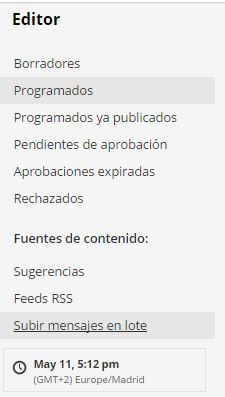 ajustes, además de incluir la cuenta que has seleccionado. El listado lo puedes programar para que sea lanzado cada mensaje en periodos de 30 minutos como mínimo.
ajustes, además de incluir la cuenta que has seleccionado. El listado lo puedes programar para que sea lanzado cada mensaje en periodos de 30 minutos como mínimo. - Feeds RSS. Selecciona fuentes para que se abastezca tu red social y prográmala para que las noticias sean lanzadas con la frecuencia que tú escojas. Una buena herramienta que puede servir para dar contenido a perfiles un tanto abandonados. Recuerda que en la versión gratuita sólo puedes añadir dos fuentes mientras que en la de pago puedes elegir las que te plazcan.
- Subir mensaje en lote. Una buena herramienta para dejar programado un tuit importante durante un buen periodo de tiempo. Para ello, tan sólo tendrás que rellenar un Excel con la fecha en formato dd/mm/yyyy hh:mm, el mensaje (cuidado con las diferentes redes sociales, Twitter por ejemplo sólo dispone de 140 caracteres) y la URL (opcional). Recuerda dejar como mínimo 10 minutos entre mensajes y que los tiempos de finalización deben acabar en 0 o en 5.
Si seguimos navegando por el panel de la izquierda de Hootsuite, la tercera característica que nos encontramos es la analítica, en ella podemos encontrar las siguientes opciones para examinar nuestras redes sociales.
- Resumen de perfil de Twitter. En este apartado encontrarás un sumario de
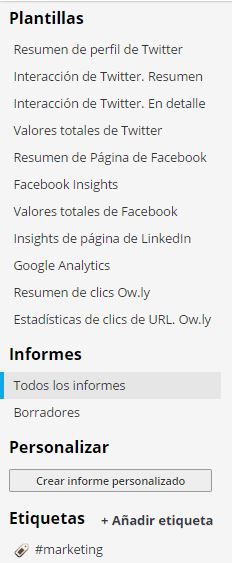 las cuentas de Twitter, tal y como muestra la imagen que hay debajo. En ella se muestran los seguidores, a los que sigues, el crecimiento de seguidores en el periodo que selecciones o los clics que se han hecho a las URLS de tus tuits. Disponible para todas las versiones.
las cuentas de Twitter, tal y como muestra la imagen que hay debajo. En ella se muestran los seguidores, a los que sigues, el crecimiento de seguidores en el periodo que selecciones o los clics que se han hecho a las URLS de tus tuits. Disponible para todas las versiones. - Interacción de Twitter. Resumen. Esta opción sólo está en versión Enterprise o pagando 50$. En ella se menciona el engagement de tus cuentas.
- Interacción de Twitter. En detalle. Del mismo modo que la anterior característica, el precio es de 50$. En ella además de gráficos del engagement producido por tu estrategia se muestra más en profundidad cada tuit que has lanzado.
- Valores totales de Twitter. Otra opción que sólo está disponible para los miembros que tienen la versión Enterprise, en ella se muestran los números totales de retuits, menciones y seguidores, pudiéndolos comparar con otras cuentas.
- Resumen de página de Facebook. El resumen de página de Facebook está operativo para la versión Pro y la Enterprise, no para la gratuita. En ella, al igual que la de Twitter, muestra datos muy básicos: número total de «me gusta», nuevos «me gusta», las interacciones o el alcance semanal. Para posteriormente realizar unos gráficos comparativos entre las publicaciones y el feedback que han logrado.
- Facebook Insights. Te ofrece un informe mucho más detallado de tu fan page de Facebook. Desde la edad, el país, las lenguas que hablan, las fuentes…todo por un precio de 50$. Si no estás dispuesto a gastar esta cantidad siempre podemos ir a Facebook y por medio de Insights hacerlo nosotros mismos.
- Valores totales de Facebook. Compara tus estadísticas con las páginas que tu designes. Una herramienta sólo disponible para usuarios Enterprise.
- Insights de páginas de LinkedIn. Se indica los valares de tu página de LinkedIn: el total de seguidores, los nuevos seguidores, las impresiones de cada publicación o el engagement generado. Para optar a este informe hay que comprar puntos por una cantidad mínima de 50$.
- Google Analytics. Una visión global de los datos de Analytics, para ello sólo tienes que tener una cuenta en la plataforma de Google y una cuenta Enterprise o gastarte 50$.
- Resumen de clics Ow.ly. Una opción que viene extremadamente bien para calcular el ratio de clics que poseemos en cada uno de nuestras publicaciones en Twitter, así mismo también te indica qué tipo de acción ha sido y de dónde ha provenido el clic. Disponible para todas las versiones.
- Estadísticas de clics de URL. Ow.ly. Una herramienta que me fascina, ya que puedes tener controlada cualquier acción que hagas. Por ejemplo, si creamos un concurso podemos abreviar la URL con la herramienta de acortar que posee e introducirla en el campo que nos marca para saber la relevancia que ha obtenido. Yo la suelo utilizar mucho y me es muy efectiva.
- Todos los informes. Un repositorio de todos los informes que has ido haciendo hasta la fecha.
- Borradores. Te indica aquellos informes que has realizado de antemano y que has guardado como borrador.
- Crear informes personalizados. Como el mismo nombre indica, en esta opción puedes crear tus informes según lo que vayas buscando. Como suele ser habitual, en esta herramienta, dependiendo la versión el potencial de creación aumenta o disminuye.
- Etiquetas. Es un archivador para guardar el tipo de informe que has realizado. Un archivador excelente si posees muchos clientes.
Bajo mi punto de vista, es la opción que más corta se le queda a Hootsuite comparándola con sus máximos competidores, ya que para obtener unos análisis correctos, hay que deshacerse de una gran suma económica. Al fin de cuentas, lo que nos interesa son los datos para añadirlos a estrategias futuras.
9.- Trabajar en equipo con Hootsuite
Si gestionas cuentas con varias personas, Hootsuite posee una herramienta muy interesante para poder organizar este trabajo adecuadamente entre los diferentes miembros. Para ello debemos crear una organización y añadir a los miembros que tú desees.
Para empezar a crearla pincharemos en la imagen de tu cuenta donde aparecerá si ya formas parte de alguna organización o si quieres crear una.
Le damos al botón verde en el que indica «empezar a colaborar con otros». A continuación te pedirá que le pongas un nombre a la organización y que añadas una imagen. Para finalizar tendrás que añadir miembros y las redes sociales en las opciones que te brinda. Para poder trabajar en equipo es necesario contar, como mínimo, con la opción Pro.
Una vez creada la organización, puedes ir al menú de la izquierda y en el apartado de «Asignaciones» comprobar que tareas adjudicadas tienen cada miembro del equipo.
Otra de las opciones de trabajar en equipo es la posibilidad de realizar conversaciones con los miembros. Una buena herramienta para transmitir las tareas diarias o si surge cualquier imprevisto.
10.- Gestionar los contactos
En este apartado de Hootsuite podrás comprobar los usuarios de Twitter y de la página de Google+ desde Hootsuite. En el caso de Twitter ves quien te sigue y sigues de tus cuentas junto con la información de ambos (seguidos, seguidores, klout y su bio). Otra de las opciones es la de gestionar las listas realizadas en Twitter, así que si estás pensando en realizar una reestructuración o generar listas nuevas, aquí puedes tener una información general que te vendrá muy bien. Aunque para este tipo de acciones recomiendo SocialBro, una herramienta especializada en Twitter y que hasta la fecha no tiene rival.
11.- Añade Aplicaciones
Si quieres ampliar las prestaciones que te ofrece Hootsuite, puedes ir a su directorio de Apps y seleccionar aquellas que más te interesan. Podemos encontrar aplicaciones para YouTube, para Instagram o Iconosquare entre otras.
Para poder instalarlas, debemos ir a la columna de la izquierda y seleccionar Directorio de Apps. Aparecerá una ventana emergente en el que se mostrarán todas las aplicaciones que posee la herramienta como son: las Apps destacadas, Apps Premium (sólo disponible para las versiones Pro y Enterprise), las Apps gratuitas y las Apps que tienes instaladas. Selecciona las gratuitas que desees instalar o la de pago y tan sólo tendrás que pinchar sobre el botón de «Instalar App» para poder hacer uso de ellas.
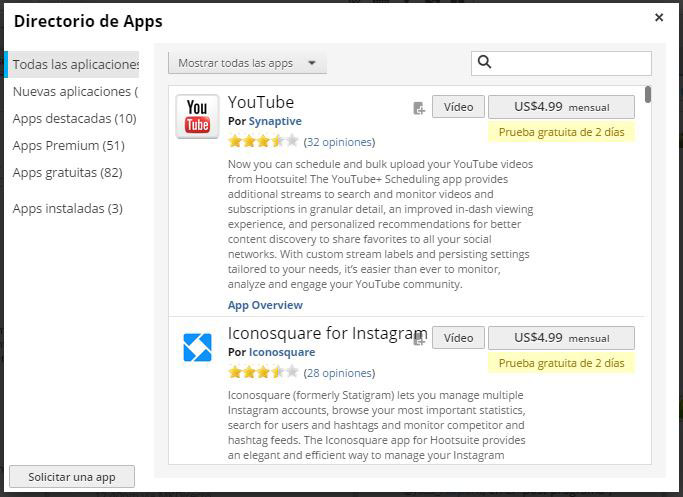
Como no podía ser de otra manera, Hootsuite al igual que sus competidores, dispone de extensiones para Chrome y Mozilla para instalar. Si estás navegando y lees un artículo interesante esta opción te facilitará el poder publicarlo, ya que tan solo tendrás que dar al botón de la derecha y en el desplegable pinchar en «Share page via Hootlet» para publicar en ese preciso instante o programarlo. Una herramienta que nos permite ahorrarnos mucho tiempo.
Para instalarlo lo puedes hacer desde la propia web del desarrollador o ir a los repositorios de los buscadores e instalarlos.
13.- Otras herramientas de Hootsuite
- Hootsuite University. Si quieres aprender todos los entresijos de Hootsuite, esta herramienta es la que necesitas. Por 21$ al mes, si no tienes la opción Enterprise, puedes aprender a sacarle el máximo rendimiento a la aplicación. Además, posee el certificado oficial de Hootsuite, que hará que tu imagen, ya seas agencia, consultor o social media profesional gane peso entre los competidores.
- Click.to. Esta extensión te permitirá enviar mensajes al panel de control de Hoosuite con un sólo clic. Para instalarla, sólo pincha sobre el nombre de la extensión y la podrás instalar.
- Ecquire. Agrega contactos sociales desde Hootsuite directamente a tu CRM. Pincha en el nombre y empieza a utilizarla.
- Hootfeed. Quieres hacer un evento y que el hashtag sea todo lo visible posible, pues atención a esta herramienta. Hootfeed permite configurar una columna para que se vaya nutriendo del feed que has creado para el evento para que los tuits se muestren en las pantallas durante el acto que realizas. De esta manera tus invitados serán llamados a la acción y tu interacción será mucho mayor. Para ello, pincha sobre el nombre, introduce el correo vinculado con la cuenta de Hootsuite y la palabra clave en los campos que te marca, dale al botón de «Abrir» y empieza a mostrar tu contenido.
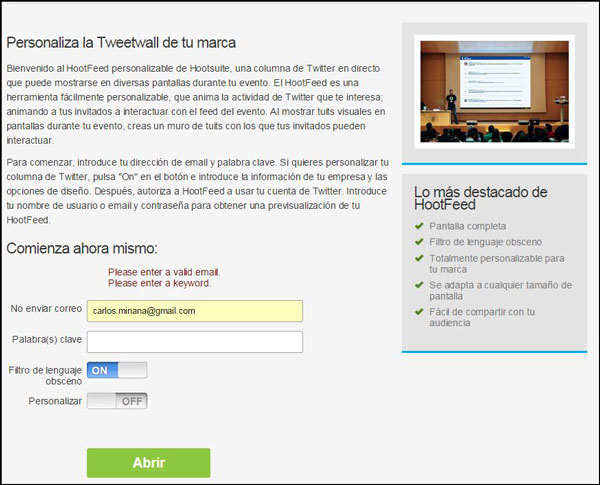
- uberVU. Una muy buena herramienta para poder escuchar en profundidad a tu audiencia en las redes sociales, ya que proporciona datos en tiempo real acerca de tu marca. De este modo, puedes seguir a influenciadores, a las historias creadas con un hashtag y las tendencias en tiempo real. Con la ventaja que podrás analizar todos estos datos en un único lugar. Esta herramienta te permite ver qué es tendencia en las redes sociales para añadirla a tu estrategia, descubrir influneciadores y crear informes sobre el éxito de una campaña. Esta herramienta es de pago para el Plan Pro y viene incluida en el Enterprise.
- Campaigns. Si quieres crear un mayor engagement con tus clientes o seguidores puedes realizar todo tipo de campañas en las redes sociales que te marca la aplicación (Facebook, Twitter, Pinterest, Vimeo, Instagram o YouTube). Los concursos y promociones son un buen mecanismo para generar interés y llegar a un mayor número de audiencia. Para ello, puedes solicitar una demostración y ver la efectividad que posee la herramienta.
14.- Blog
No podía fallar en sus opciones, en el blog de Hootsuite encontrarás información de Marketing Digital y las actualizaciones que se producen dentro de la plataforma de gestión de redes sociales. Un buen bitácora para estar al día de los cambios que se producen.
Para acceder al blog, tienes que ir la menú de la izquierda y debajo del todo pinchar sobre el icono «?» para que se desplieguen todas las opciones, una de las cuales será el blog.
15. Ayuda
Si después de estas más de 4.000 palabras aún te quedan dudas o estás ávido por desear saber aún más de la aplicación, en el centro de ayuda de Hootsuite saciarás tu curiosidad e podrás investigar todo aquello que te interese. Para ir al apartado de ayuda, tienes que seguir los mismo pasos que para ir al Blog.
Conclusión
Bueno, después de estar unos días desaparecidos, por fin he podido sacar tiempo para realizar esta guía sobre Hootsuite, la cual tenía muchas ganas de hacer. Lo próximo será trabajar más sobre ella, si cabe, y disponer de un pdf para descargarla, espero que no tardar mucho.
Como veis Hootsuite es una herramienta que no sólo posee sus famosas columnas para gestionar las redes sociales o la posibilidad de programarlas, es una aplicación que va más allá, ofreciendo un completo abanico de posibilidades para todos los que nos dedicamos o amamos este mundillo. La mayor desventaja, tal y como he expresado en un par de veces en la entrada, es el precio de sus informes y la limitación de éstos cuando no pasas por caja. Aún así, una herramienta que recomiendo a todo el mundo, y muy útil para el día a día.
Muchas gracias por llegar hasta el final en este tutorial de Hootsuite. Si te ha gustado, entiendo que sí ya que has llegado hasta aquí, te doy las gracias y si no te importa, comparte :-).
¿Cuáles son las herramientas que utilizas en tu día a día? ¿Es Hootsuite una de ellas? ¿Añadirías alguna característica más?

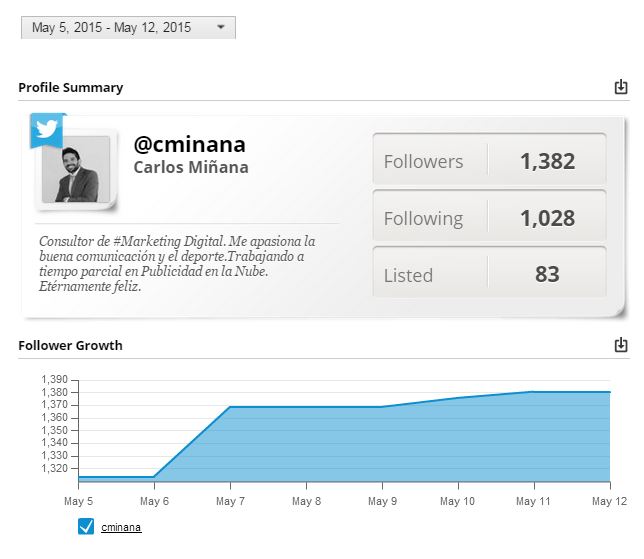
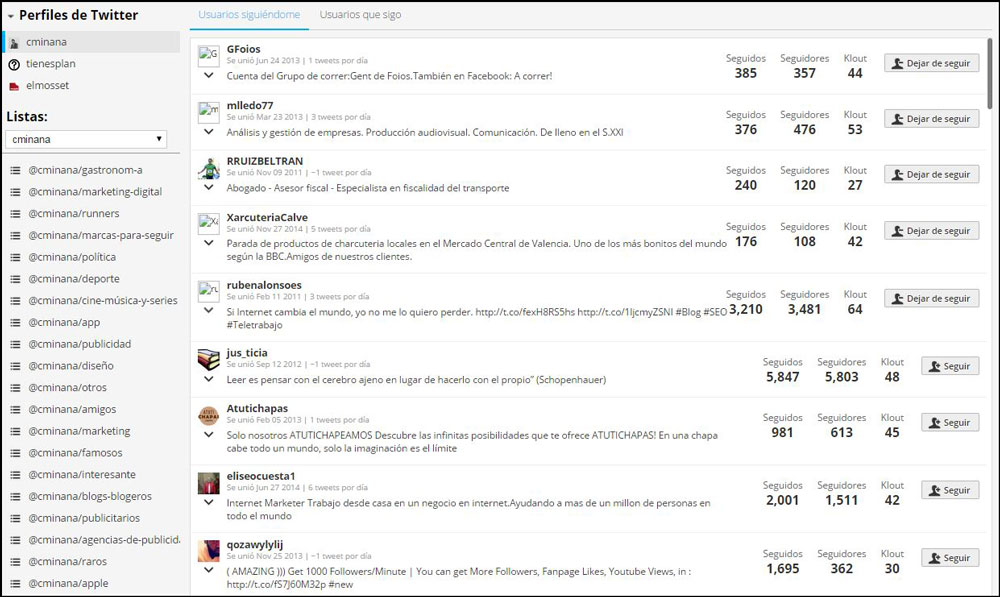
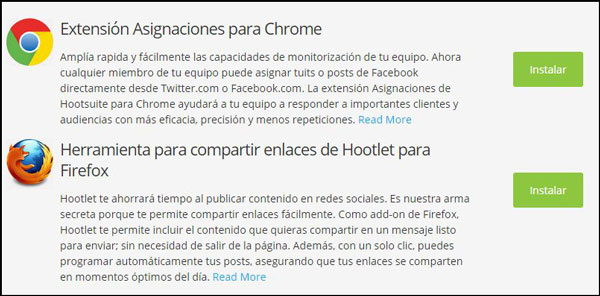
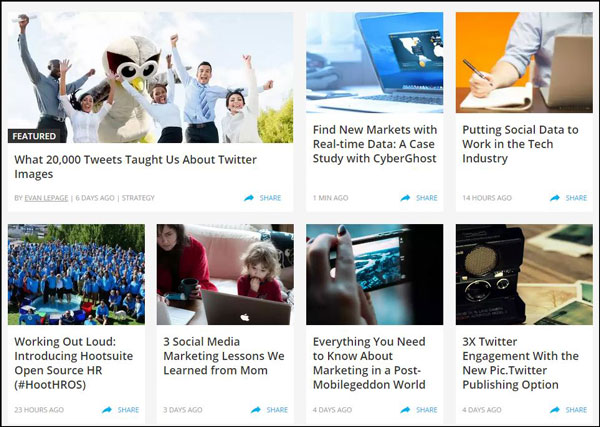





Carlos Miñana
En la actualidad gestionando al equipo de SEO y Email Marketing & CRM en Digital Menta y en mis ratos libres intento ser un triatleta.